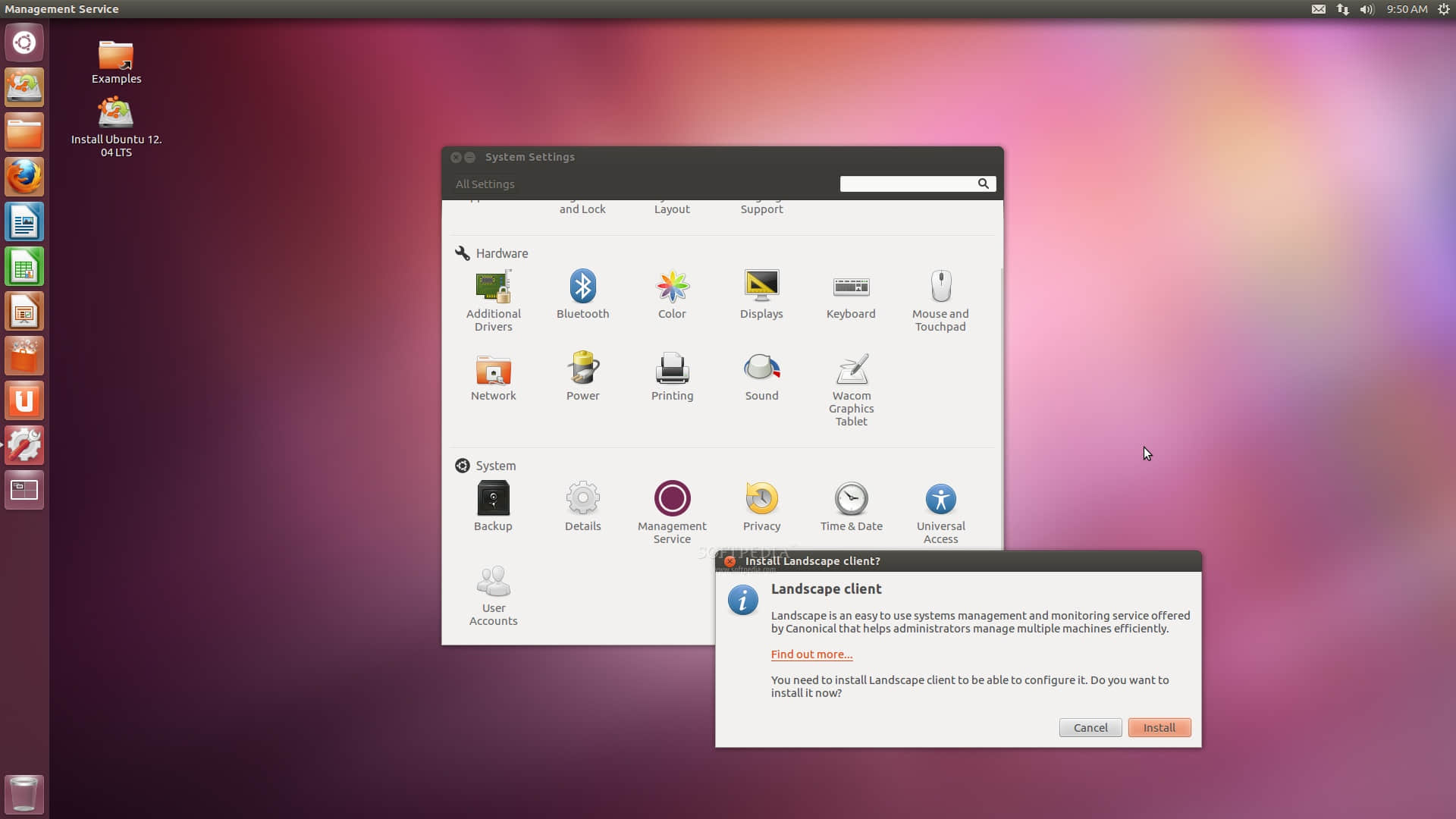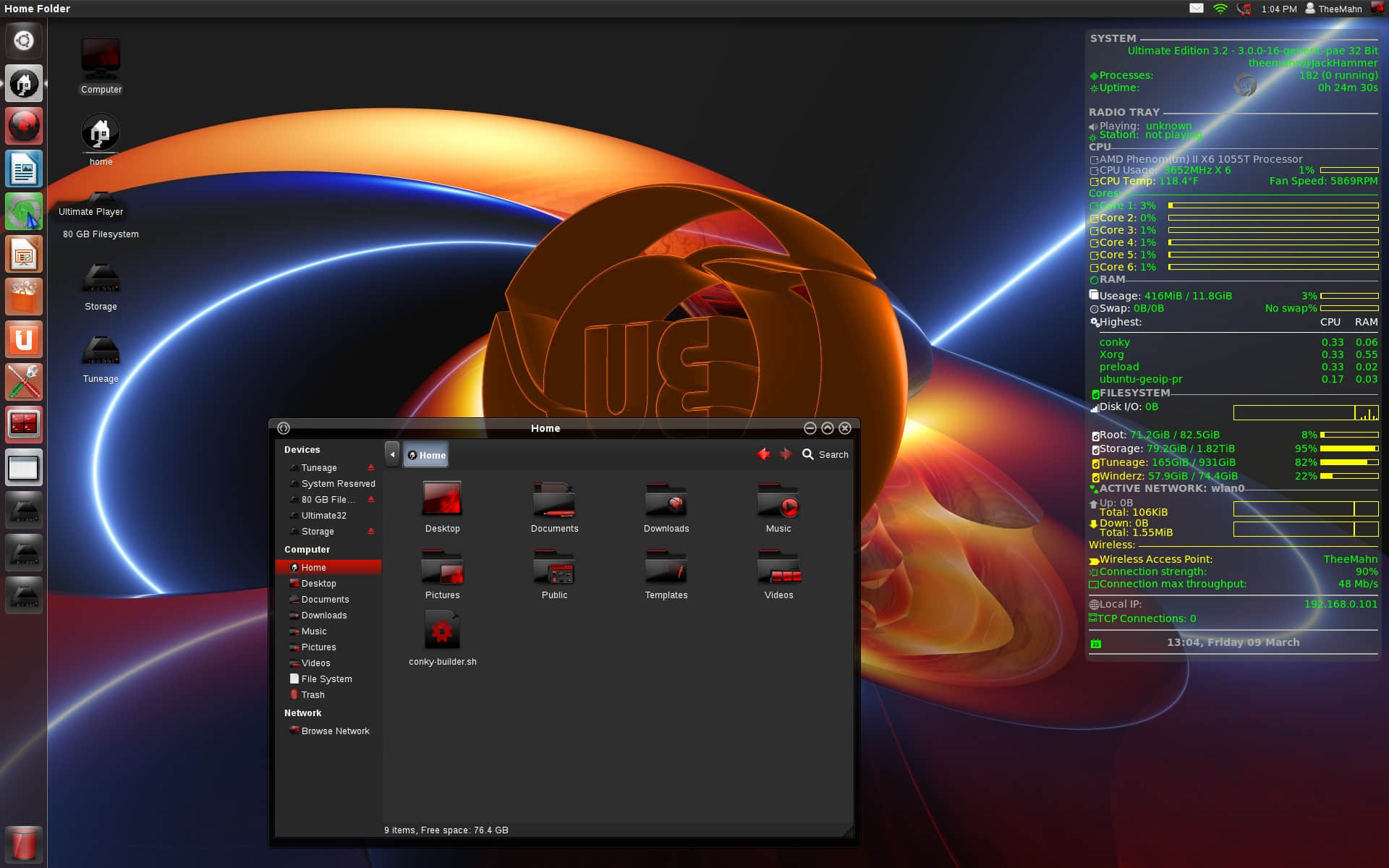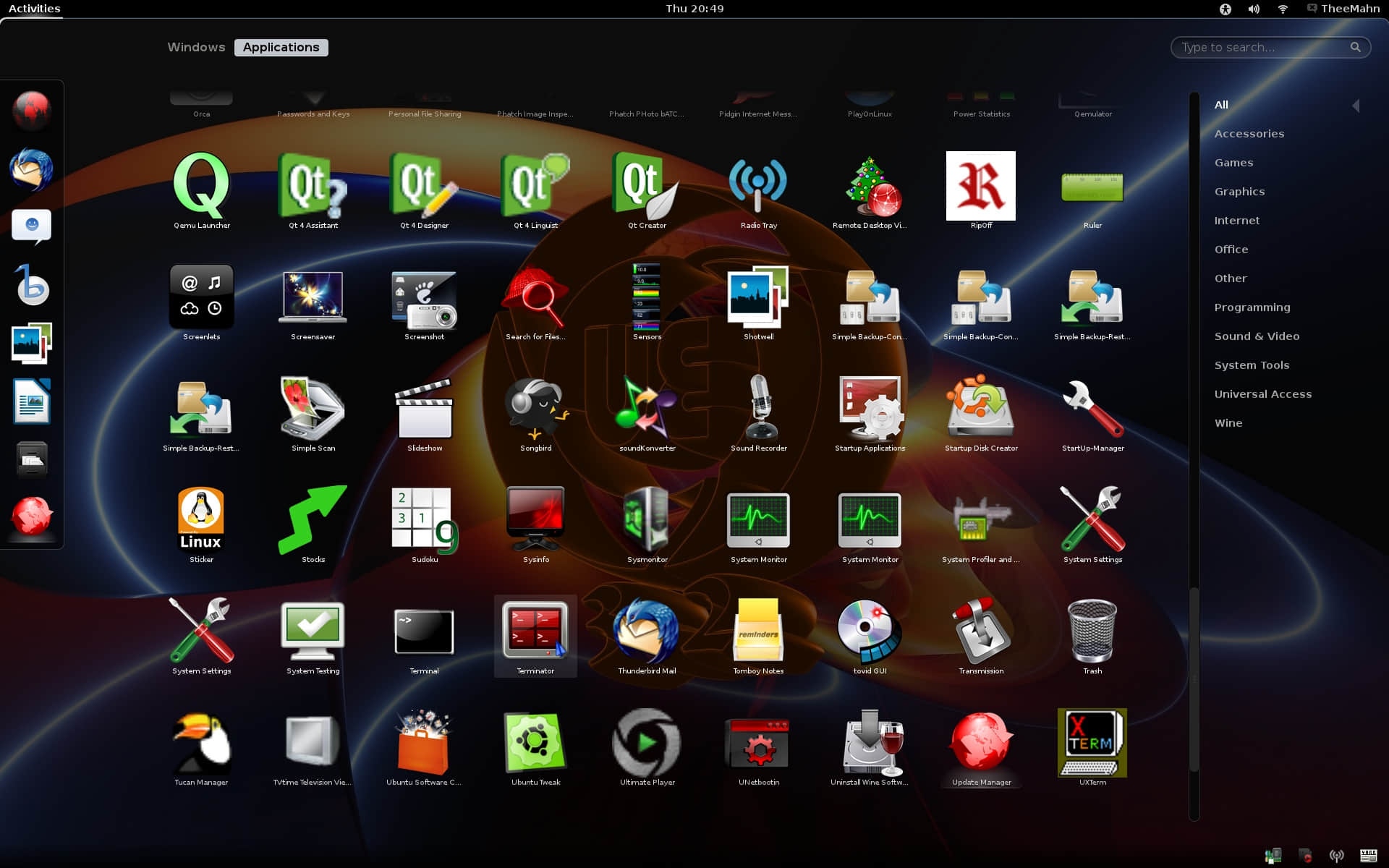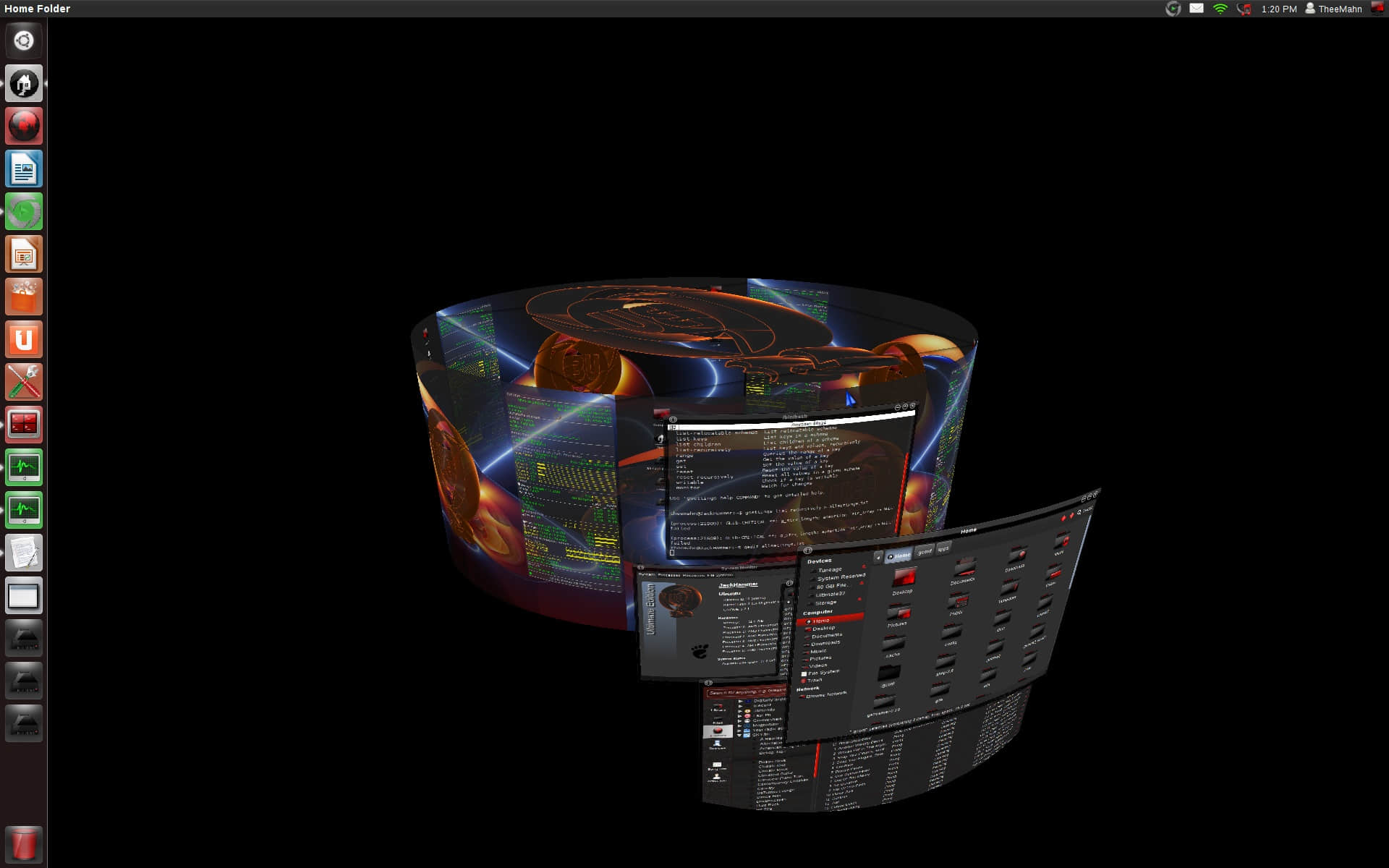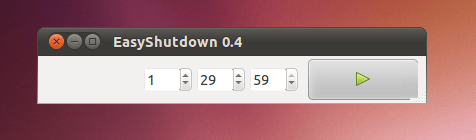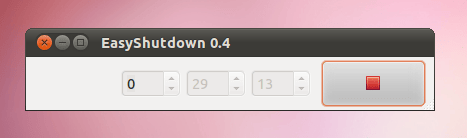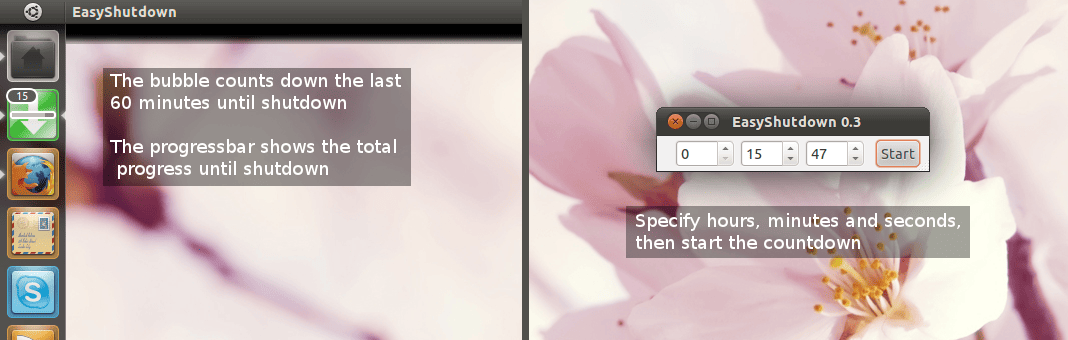安装Ubuntu前三件重要的事情
虽然现在安装ubuntu已经相对简单多了,不需要很多专业的知识,但是在安装前还是需要搞定三件重要的事情。
- 备份数据
- 规划磁盘
- 是否真的需要Ubuntu
备份数据
记得我最初安装Linux时,常常因为某些错误造成数据丢失。如果你没有完全的把握不犯错,或者说你无法确保安装过程中不出现人力不可抗拒因素的问题(这个比较汗~~),那么安装系统前请做好数据备份。
以下为备份数据常用的四种方法:
- 备份到云端。云端这个词是现在才有的,传统的说就是在线备份,备份到互联网上,现在很多的网盘可以给你提供良好的服务,比如Dropbox、Box.net,国内比较好的有115和dbank,你可以根据具体情况选用。
- 备份到移动硬盘。这个方法比第一个方便多了,但也不是你刚好可以有用来备份数据的外设,一般来说本机磁盘存放的东西容量可能是很大的咯。
- 刻录到光盘。这个办法比较老套,现在很多人都不用了,但也不失为一种方法,尤其在条件刚刚适合的时候。
- 备份到其他分区。相对于前面三者,这个可谓是最简单,也是最速效的了,那么你就得规划好的你分区,专门分出一部分硬盘来存放数据。
强烈建议大家在安装系统前备份数据,这是个很好的习惯,有良好的数据管理习惯会很有好处的。
规划磁盘
磁盘规划对于老手来说可能很简单,但是对于新手来说,这一部分是很让人很头疼的。关于Ubuntu的安装,官方提供了详细的指导文档,但是很多人没有阅读官方指导的习惯,光盘拿到手才开始到处问问题,其实很多问题都在官方指导中有详细的说明。当然,官方的指导有很多内容都是很啰嗦的,让人觉得繁琐无味,不过对于真正的新手,还是要有完整阅读参考的良好习惯。
言归正传,继续说说规划磁盘问题。一般来说,安装Linux需要以下三个分区:
- 根分区(/)。也叫做root分区,整个系统将被安装到这个分区。
- 用户分区(/home)。用来存放具体每个用户的相关文件。
- 交换分区(swap)。这个怎么说呢,简单的解释就相当于Windows下的虚拟内存,实际内存再大的机器也建议规划有swap分区。
再来说说以上三个分区具体需要多大的容量:
- 根分区。这个是用来安装系统的,所以可以参考具体系统的官方说明,一般来说安装完整的Linux桌面系统,4G的容量就绰绰有余了,当然随着以后应用软件的安装还会占更多空间。
- 用户分区。这个是用来存放具体的用户文件,可以根据自己的需求来分配。
- 交换分区。最早的说法是建议为实际内存的两倍,不过随着现在硬件的发展,一般都有了2G的内存,如果swap再来个4G的话,貌似有点浪费,所以建议1G或者2G就行了。
说了这么多,那么具体如何来规划磁盘呢?
以下有四个图,很明了的表示了四种具体的分区方案:
只安装Linux系统 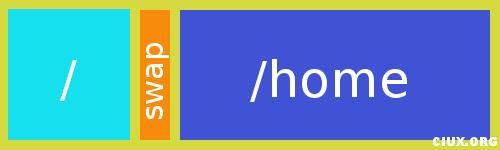
只安装Linux系统,并有独立的数据存放分区 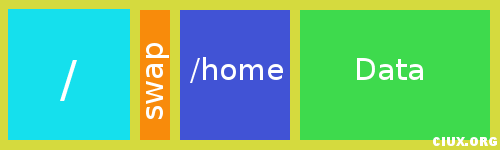
linux与windows双系统共存 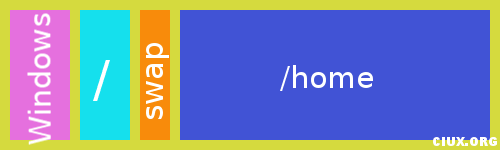
Linux于Windows双系统,并有独立的数据存放分区 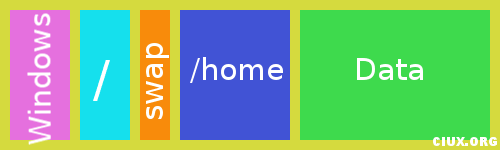
具体的分区操作,可以在安装系统前进行,使用你所熟悉的一款磁盘管理工具来进行分区,也可以在安装系统时进行分区操作。
是否真的需要Ubuntu
 为什么选择Ubuntu?Ubuntu是众多Linux发行版中比较流行的一个,有着庞大的用户群,良好的社区支持。当然,它不是你的唯一选择,还有其他的Linux发行版也是很不错的,比如Fedora、LinuxMint、OpenSUSE和Archinux等等。。 我现在用的就是Archlinux
为什么选择Ubuntu?Ubuntu是众多Linux发行版中比较流行的一个,有着庞大的用户群,良好的社区支持。当然,它不是你的唯一选择,还有其他的Linux发行版也是很不错的,比如Fedora、LinuxMint、OpenSUSE和Archinux等等。。 我现在用的就是Archlinux
为什么不选择其他的?当然,你也可以选择其他的Linux发行版。现在很多Linux发行版都提供了LiveCD,可以不用安装到硬盘,直接使用CD来引导就可以体验系统。你可以使用LiveCD来试试多个系统,然后根据自己的体验和具体电脑情况来选择比较合适的。
其他原因?如果你现在还使用着一台配置比较低的电脑,那么Ubuntu也可能不是最好的选择。它的最小建议配置如下:
- 显卡
- 512内存
- 4G磁盘剩余空间
如果你的”老爷机”无法满足以上条件,那么可以选择以下几个轻量发行版:
- Lubuntu
- LMDE
- Pubby linux
- ArchBang
以下Ubuntu的三个优点和三个缺点:
优点:
- 它是现在众多linux发行版中最流行的一个,你可以找到很多关于它的论坛或者博客。
- 它属于“即装即用”型的系统,你不需要在Termianl下使用各种命令行来配置系统,很多操作都可以通过可视化的程序来完成。
- 网上有很多关于它的使用指南,你可以搜索到很多你在使用中遇到的问题的答案以供参考。
缺点:
- 它不是最稳定的Linux发行版。
- 它不是最轻量或者最快的Linux发行版。
- 你可能会被其他的Linux发行版用户“喷”,*^\_^*
这是一篇译文,原文在这里http://installubuntu.info/to-do-before-install-ubuntu/
相关日志
- 2012 年 4 月 7 日 -- ubuntu下用lxdm替换gdm
- 2012 年 3 月 31 日 -- ubuntu中修复GoogleEarth显示问题
- 2012 年 4 月 2 日 -- archlinux下lxde安装与配置
- 2012 年 4 月 2 日 -- Debian下安装Dropbox
- 2012 年 3 月 31 日 -- 7个chmod实例
- 2012 年 3 月 31 日 -- 通过PPA安装软件
- 2012 年 3 月 30 日 -- 编辑fstab开机自动挂载分区
- 2012 年 3 月 30 日 -- 配置ArchLinux
声明:本站文章,除注明转载外均为原创。转载请注明:转载自阿泉博客